电脑文件搜索功能怎么打开 电脑搜索文件和文件夹的高级技巧
在日常使用电脑的过程中,我们经常需要查找特定的文件或文件夹,电脑的搜索功能可以帮助我们快速定位需要的内容,提高工作效率。要打开电脑的文件搜索功能,只需在文件资源管理器中点击搜索框并输入关键词即可。还有一些高级技巧可以帮助我们更精准地搜索文件,比如使用通配符、筛选条件等。通过掌握这些技巧,我们可以更快捷地找到需要的文件,提升工作效率。
具体步骤:
1.启动Windows搜索功能的方法:
直接按键盘组合键“Windows+F”即可打开搜索界面,如图所示:
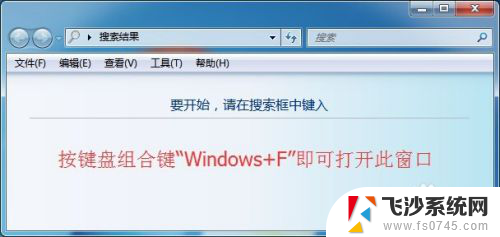
2.首先我们需要定位到要搜索的文件所在的目录位置,可以通过点击“搜索结果”输入框右侧的“下拉箭头”来定位对应的目录。
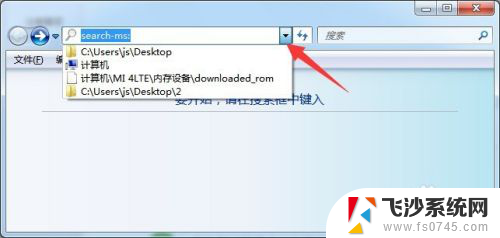
3.文件夹的搜索方法:待要搜索的目录指定后,如果想要搜索文件夹。则在搜索框中输入对应文件夹的部分名称或全名即可找到搜索结果。
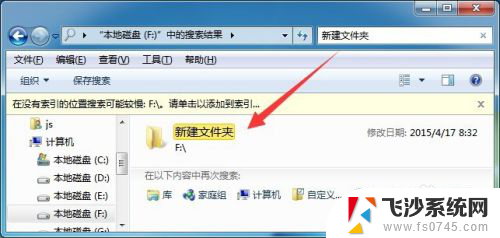
4.文件的搜索方法:在搜索文件时,Windows搜索工具支持匹配搜索。即支持使用“*”(代表任意多个字母或汉字)和“?”(代表一个汉字或字符)。
例如:输入“*.txt”将列出指定目录下所有文本文件。
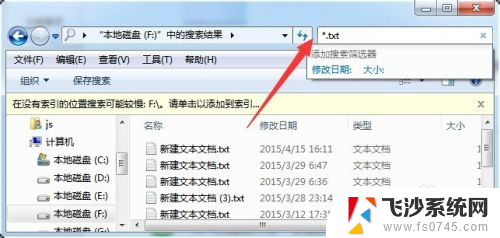
5.同时Windows搜索工具还具有“添加搜索筛选器”的功能。据此可以搜索指定“类型”、“大小”、“修改时间”以及“名称”以及“种类”的文件或文件夹。
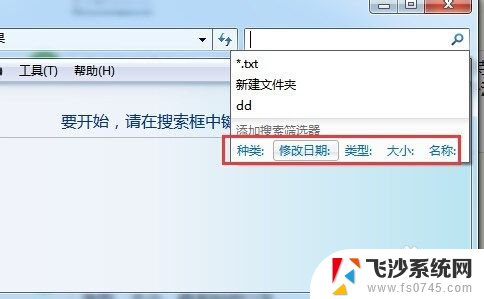
6.如图所示,小编点击“大小”筛选器,同时选择相当大小的数值后,将自动搜索并列出指定大小的文件。
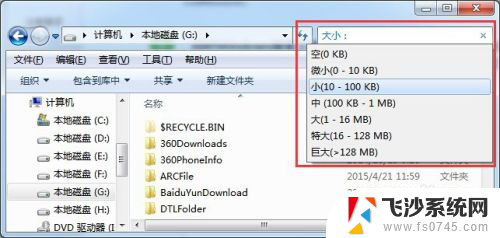
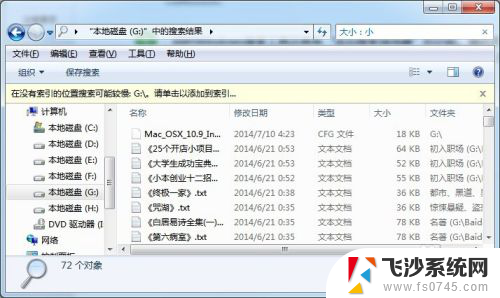
7.在实际搜索工作时,我们更多时候是搜索某一类型的文件。对此可以通过点击“类型”筛选器,将从弹出的文件类型列表中选择其中一项来搜索对应类型的文件。
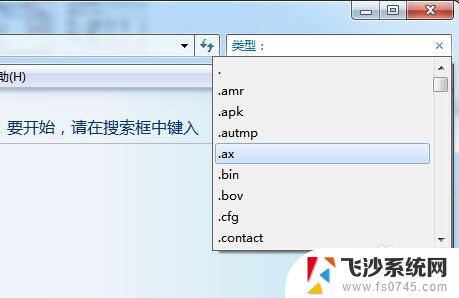
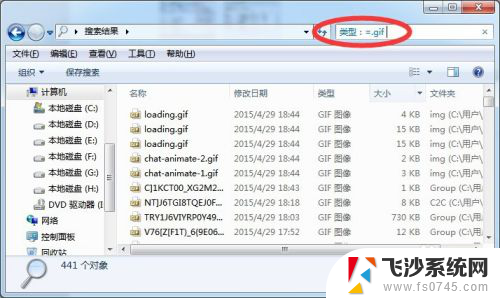
8.此外,搜索筛选器还支持嵌套搜索,各搜索筛选条件之间以空格分开即可。如图所示,小编搜索指定日期以前的Gif格式图片时的搜索条件。
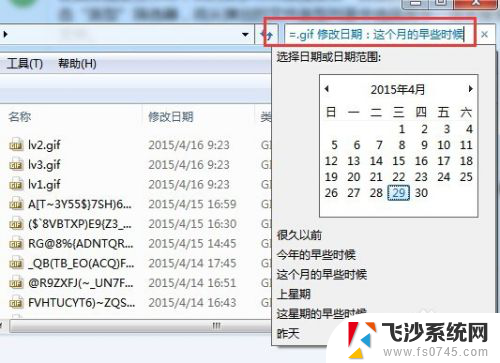
以上就是如何打开电脑文件搜索功能的全部内容,如果有不清楚的用户,可以参考以上步骤进行操作,希望对大家有所帮助。
电脑文件搜索功能怎么打开 电脑搜索文件和文件夹的高级技巧相关教程
-
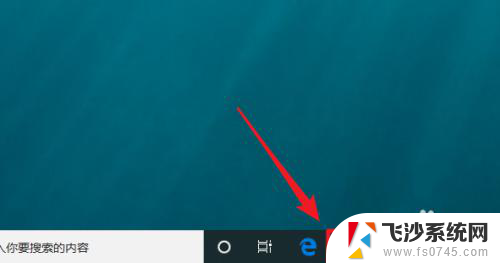 电脑搜索视频文件 电脑里视频文件搜索技巧
电脑搜索视频文件 电脑里视频文件搜索技巧2024-07-08
-
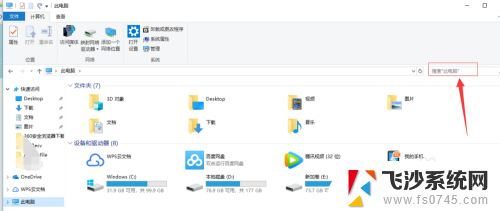 如何搜索桌面上的文件 如何迅速在电脑上搜索文件
如何搜索桌面上的文件 如何迅速在电脑上搜索文件2023-11-19
-
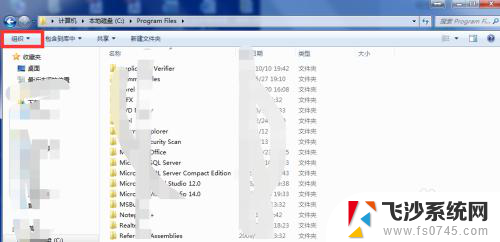 windows搜索文件中的内容 Windows搜索设置文件搜索内容
windows搜索文件中的内容 Windows搜索设置文件搜索内容2024-09-24
-
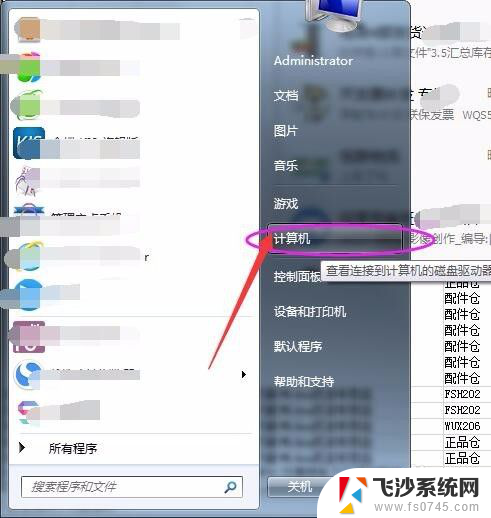 电脑搜索设置按内容搜索 电脑搜索功能如何查找包含某文件内容的文档
电脑搜索设置按内容搜索 电脑搜索功能如何查找包含某文件内容的文档2023-12-11
- 在文件夹里怎么搜索文档里的东西 电脑文件内容搜索方法
- 怎么搜索隐藏的文件夹 怎样找到隐藏的文件夹
- 电脑可以直接搜索文件内容吗 电脑搜索文件内容的方法
- windows查找大文件夹 如何在 Windows 10 上搜索大文件
- wps怎么搜索电脑上的表格文档 wps如何在电脑上搜索表格文档
- outlook如何搜索邮件 Outlook邮件精确搜索教程
- 电脑如何硬盘分区合并 电脑硬盘分区合并注意事项
- 连接网络但是无法上网咋回事 电脑显示网络连接成功但无法上网
- 苹果笔记本装windows后如何切换 苹果笔记本装了双系统怎么切换到Windows
- 电脑输入法找不到 电脑输入法图标不见了如何处理
- 怎么卸载不用的软件 电脑上多余软件的删除方法
- 微信语音没声音麦克风也打开了 微信语音播放没有声音怎么办
电脑教程推荐
- 1 如何屏蔽edge浏览器 Windows 10 如何禁用Microsoft Edge
- 2 如何调整微信声音大小 怎样调节微信提示音大小
- 3 怎样让笔记本风扇声音变小 如何减少笔记本风扇的噪音
- 4 word中的箭头符号怎么打 在Word中怎么输入箭头图标
- 5 笔记本电脑调节亮度不起作用了怎么回事? 笔记本电脑键盘亮度调节键失灵
- 6 笔记本关掉触摸板快捷键 笔记本触摸板关闭方法
- 7 word文档选项打勾方框怎么添加 Word中怎样插入一个可勾选的方框
- 8 宽带已经连接上但是无法上网 电脑显示网络连接成功但无法上网怎么解决
- 9 iphone怎么用数据线传输文件到电脑 iPhone 数据线 如何传输文件
- 10 电脑蓝屏0*000000f4 电脑蓝屏代码0X000000f4解决方法